Correção: Código de erro de atualização do Google Chrome - 7: 0x80040801
Miscelânea / / August 04, 2021
Muitos usuários do Windows, enquanto tentam atualizar sua versão do Google Chrome para a mais recente disponível, frequentemente encontram o código de erro -7: 0x80040801. Isso acontece por vários motivos, e os principais entre eles incluem; Se o serviço Google Update estiver desabilitado, se o serviço Google Update estiver bloqueado pelo firewall ou quando a instalação do Google Chrome em si estiver corrompida.
Por vários motivos, também existem várias soluções disponíveis. Hoje, neste artigo, apresentaremos três soluções certeiras que irão resolver o código de erro - 7: 0x80040801. Para saber mais sobre eles, dê uma olhada abaixo:
Conteúdo da página
-
Como corrigir o “Código de erro de atualização do Google Chrome - 7: 0x80040801”?
- CORREÇÃO 1: Force o início do serviço Google Update:
- CORRECÇÃO 2: Lista de permissões do Google Update Service nas configurações do firewall:
- CORREÇÃO 3: Reinstale a versão mais recente do Google Chrome:
Como corrigir o “Código de erro de atualização do Google Chrome - 7: 0x80040801”?

CORREÇÃO 1: Força o início do serviço Google Update:
A primeira solução que você pode tentar é “forçar o início do serviço Google Update”. O Google Update Service é o principal serviço responsável por atualizar seu navegador Google Chrome e, se o serviço não estiver habilitado ou permitido para ser acionado quando necessário, pode acionar o disse erro.
Além disso, se o seu sistema estiver usando qualquer aplicativo dedicado para otimizar o desempenho, há algumas possibilidades de que o aplicativo esteja desabilitando à força serviços considerados desnecessários.
Agora, se alguma ferramenta de otimização do sistema desativou a capacidade do seu Chrome de se atualizar automaticamente, então, caso, force o início do Serviço Google Update por meio da tela Serviços e, em seguida, configure seu status de serviço como Habilitado. Para fazer isso, siga as etapas abaixo:
- Em primeiro lugar, pressione Windows + R e lançar o Caixa de diálogo de execução.
- Agora dentro do Executar prompt, no espaço de texto vazio, digite services.msc, Clique em OK, e vai lançar o Janela de serviços.

- Dentro da janela Serviço, role para baixo na lista de serviços e localize Serviços de atualização do Google (gupdate).
- Clique com o botão direito sobre ele e selecione Propriedades no submenu.

- Agora dentro da janela Propriedades, sob o Guia geral, colocou o Tipo de inicialização como Automático (início atrasado).
- Debaixo de Status do serviço seção, clique no Começar guia para forçar o início do serviço e clique em Aplicar para salvar as alterações.
- Agora localize Serviços de atualização do Google (gupdatem) da lista de serviços e repita as etapas semelhantes (4º, 5º, 6º) para ele também.
- Uma vez feito, reinicie o seu computador e verifique se o referido problema foi resolvido ou não.
CORRECÇÃO 2: Lista de permissões do Google Update Service nas configurações do firewall:
Outra coisa que você pode fazer para evitar o Código de Erro - 7: 0x80040801 é certificar-se de que o firewall ativo não esteja impedindo que o serviço de atualização facilite o processo de atualização. Para fazer isso, siga as etapas abaixo:
- Em primeiro lugar, pressione Windows + R e lançar o Executar a caixa de diálogo.
- Agora, dentro do prompt Executar, no espaço de texto vazio, digite ao controlefirewall.cpl e então clique em OK. Vai lançar o Firewall do Windows Defender.

- Dentro do Firewall do Windows, navegue até o menu do painel esquerdo e clique em Permitir um aplicativo ou recurso por meio do Firewall do Windows Defender.
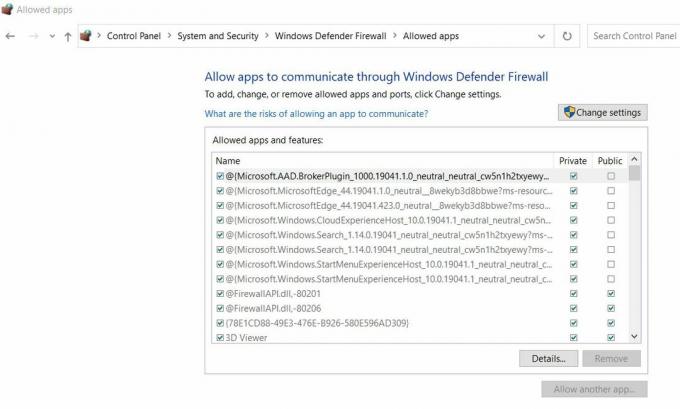
- Na próxima tela, no Aplicativos e recursos permitidos menu, clique no Mudar configurações aba.
- Mais adiante no Controle de conta de usuário prompt, clique em sim.
- Agora, depois de obter acesso de administrador, role para baixo na lista de opções e localize googleupdate.exe.
- Depois de encontrá-lo, marque as caixas de seleção associado a ambos Privado e Público e então clique em OK.
- Por último, depois de colocar na lista de permissões googleupdate.exe, verifique se ajudou a resolver o referido problema ou não.
CORREÇÃO 3: Reinstale a versão mais recente do Google Chrome:
Se nenhuma das correções mencionadas acima funcionou para você, então, finalmente, considere reinstalar a versão mais recente do Google Chrome.
Ao desinstalar o Google Chrome, certifique-se de excluir a pasta em cache associada. No entanto, ao excluir a pasta em cache associada, você não pode perder suas configurações de usuário, favoritos ou quaisquer outros dados do usuário.
Observação: Antes de começar, certifique-se de que o Google Chrome esteja fechado, incluindo o agente da barra de bandeja também.
- Em primeiro lugar, pressione Windows + R e lançar o Executar a caixa de diálogo.
- Agora, dentro do prompt Executar, no espaço de texto vazio, digite appwiz.cpl e então clique em OK. Vai lançar o Programas e características janela em sua tela.

- Na próxima tela, localize Google Chrome na lista de opções, clique com o botão direito sobre ela e selecione Desinstalar. Siga as instruções na tela e conclua o processo de desinstalação.
- Uma vez feito, reinício seu computador.
- Depois que o sistema começar novamente, reinicie o RUN prompt, modelo % localappdata% em sua caixa de dados vazia e, a seguir, clique em OK. Isso iniciará a pasta Local associada à sua conta ativa da Microsoft.

- Além disso, abra o Pasta do Google, clique com o botão direito em cromada pasta e então Excluir todo o diretório junto com todas as suas pastas filhas.
- Assim que terminar de excluir a pasta de cache de dados local do Chrome, reinstale o Chrome novamente.
- Navegue até o página oficial de download do Google Chrome e baixe a versão mais recente em seu computador.
- Após o download, abra o executável e siga as instruções na tela para concluir o processo de instalação.
Estas foram as 3 principais correções confiáveis que o ajudarão a resolver o Código de erro de atualização do Google Chrome - 7: 0x80040801. Depois de usar qualquer um deles, o referido erro não ocorrerá mais e você poderá atualizar o Google Chrome para a versão mais recente rapidamente.
Anúncios
No final deste artigo, esperamos que as informações mencionadas acima sejam úteis e relevantes para você. Se você tiver alguma dúvida ou feedback, escreva o comentário na caixa de comentários abaixo.



